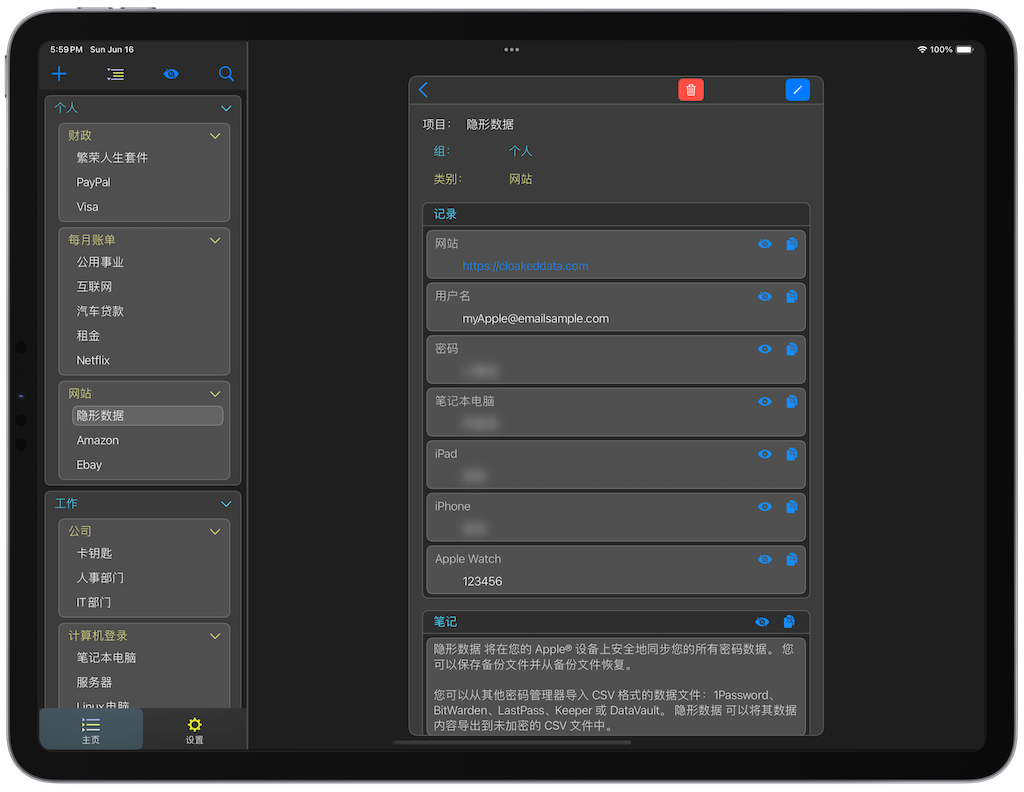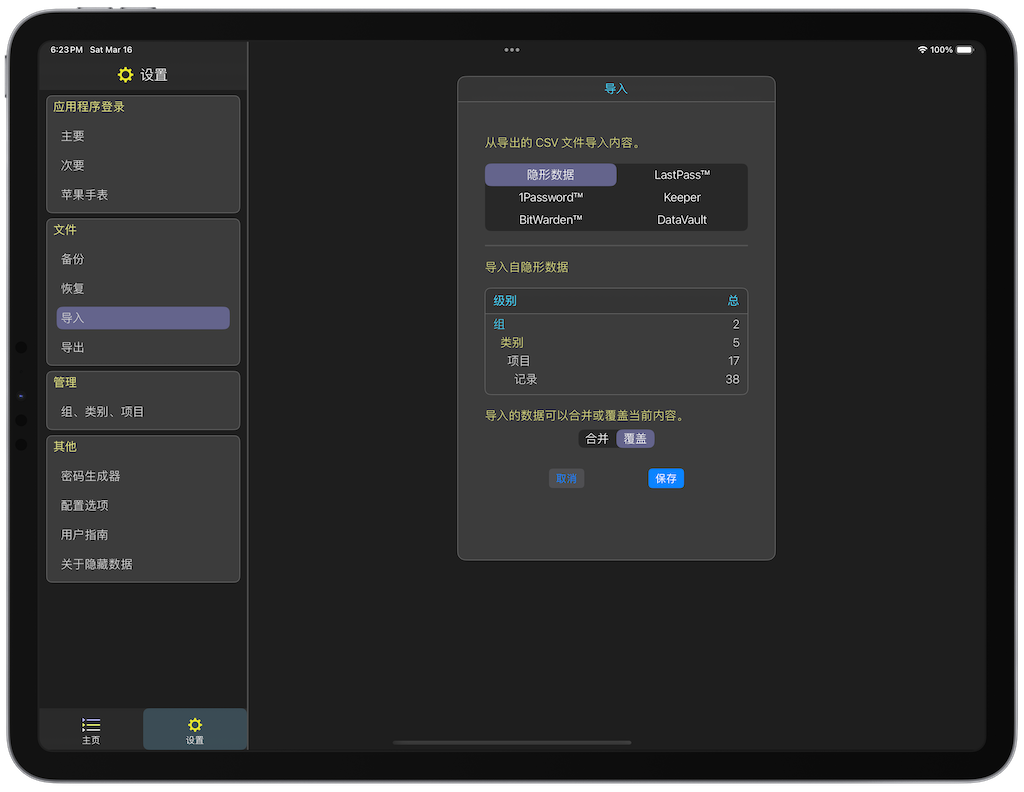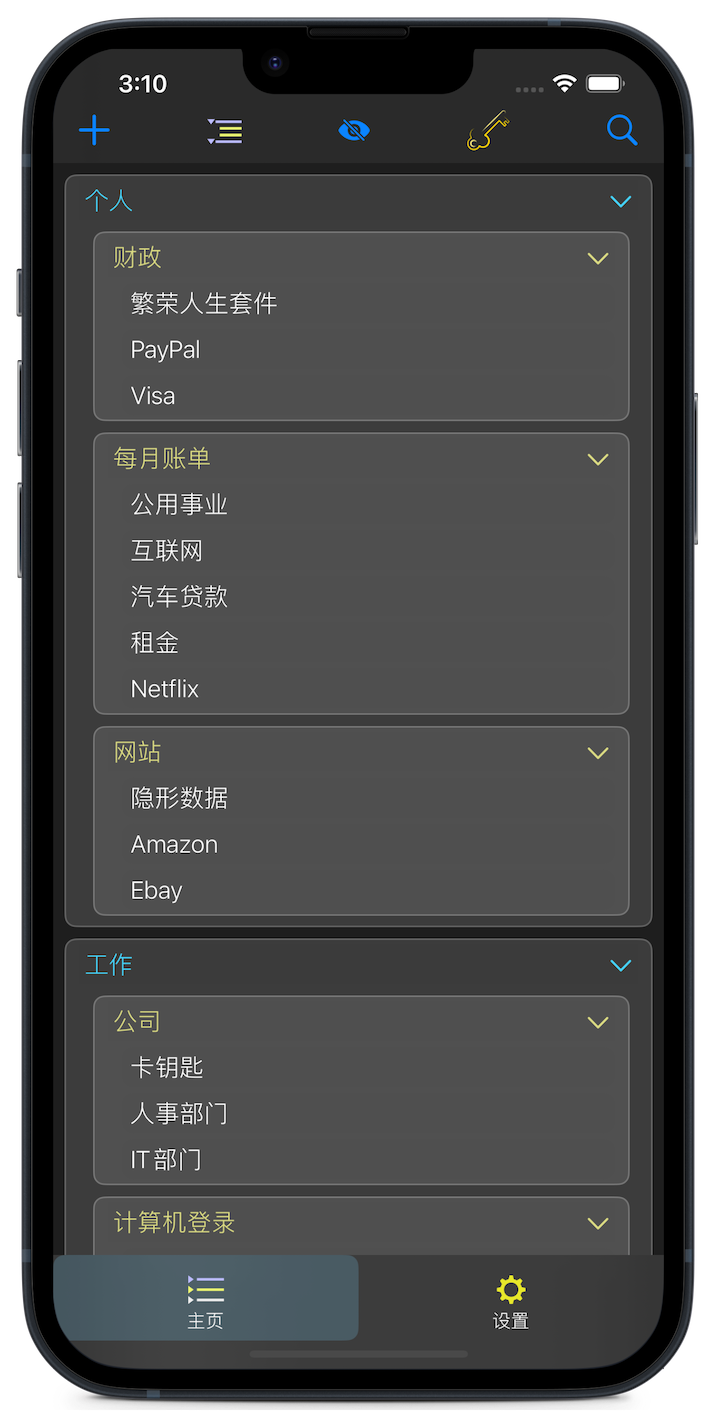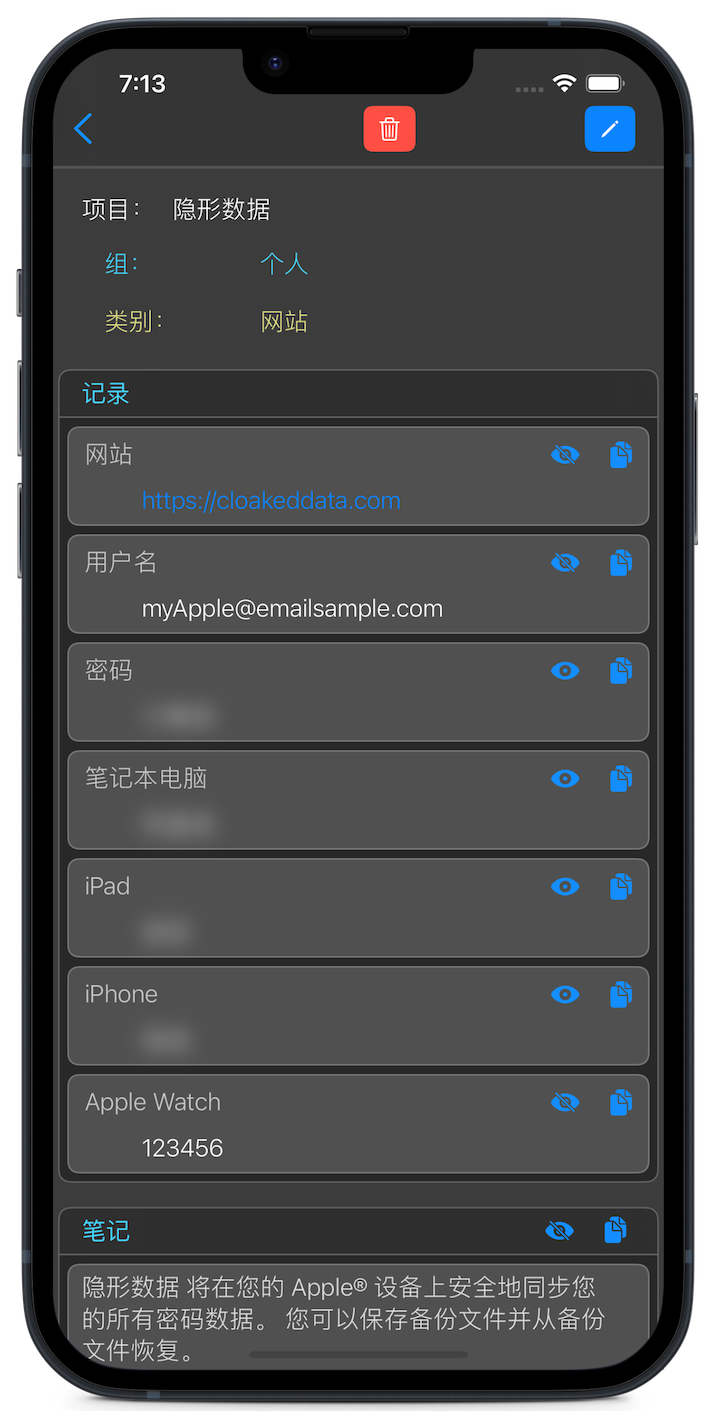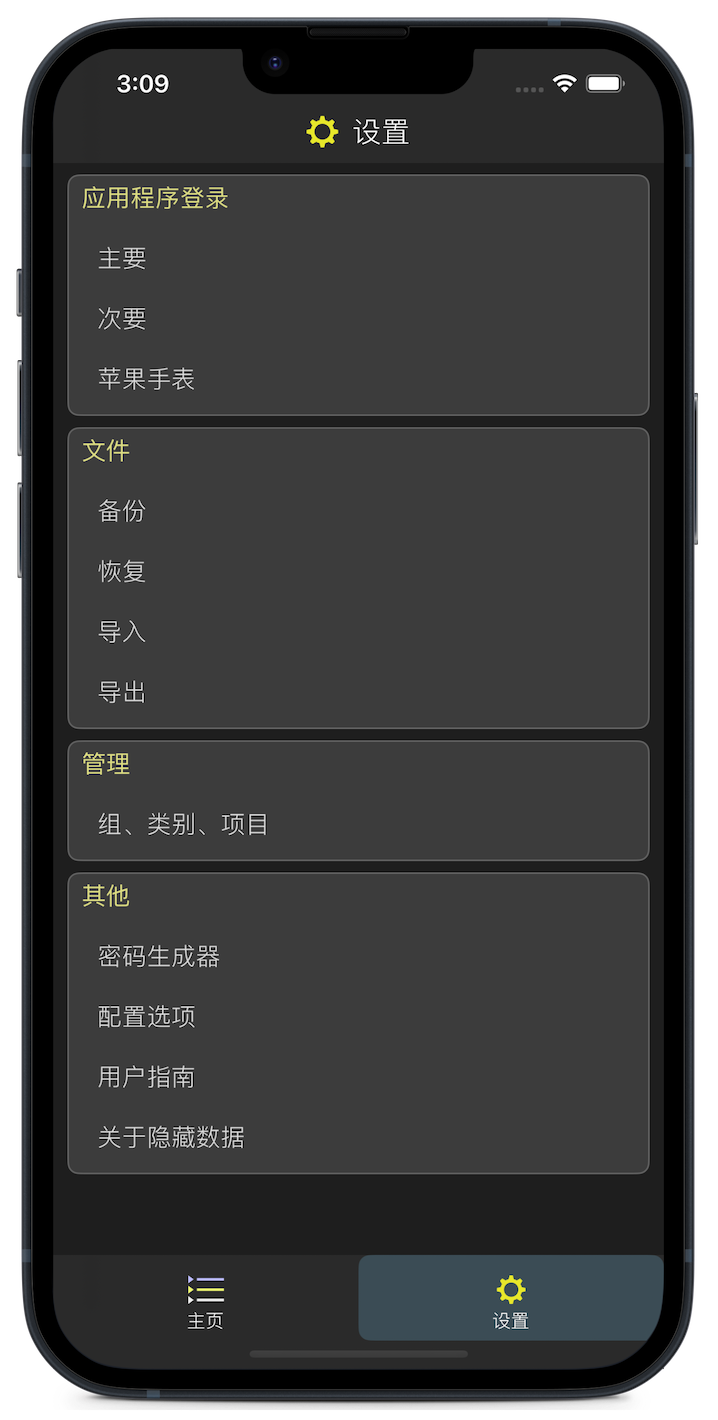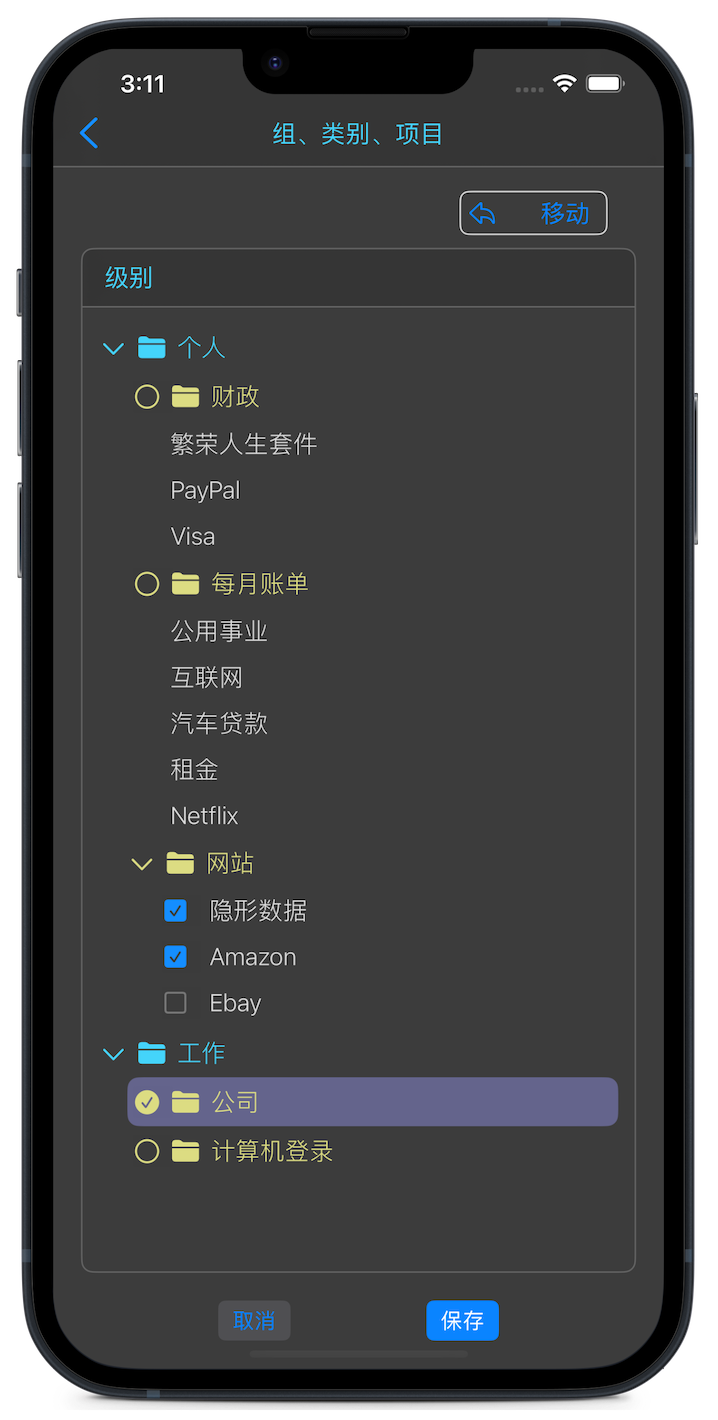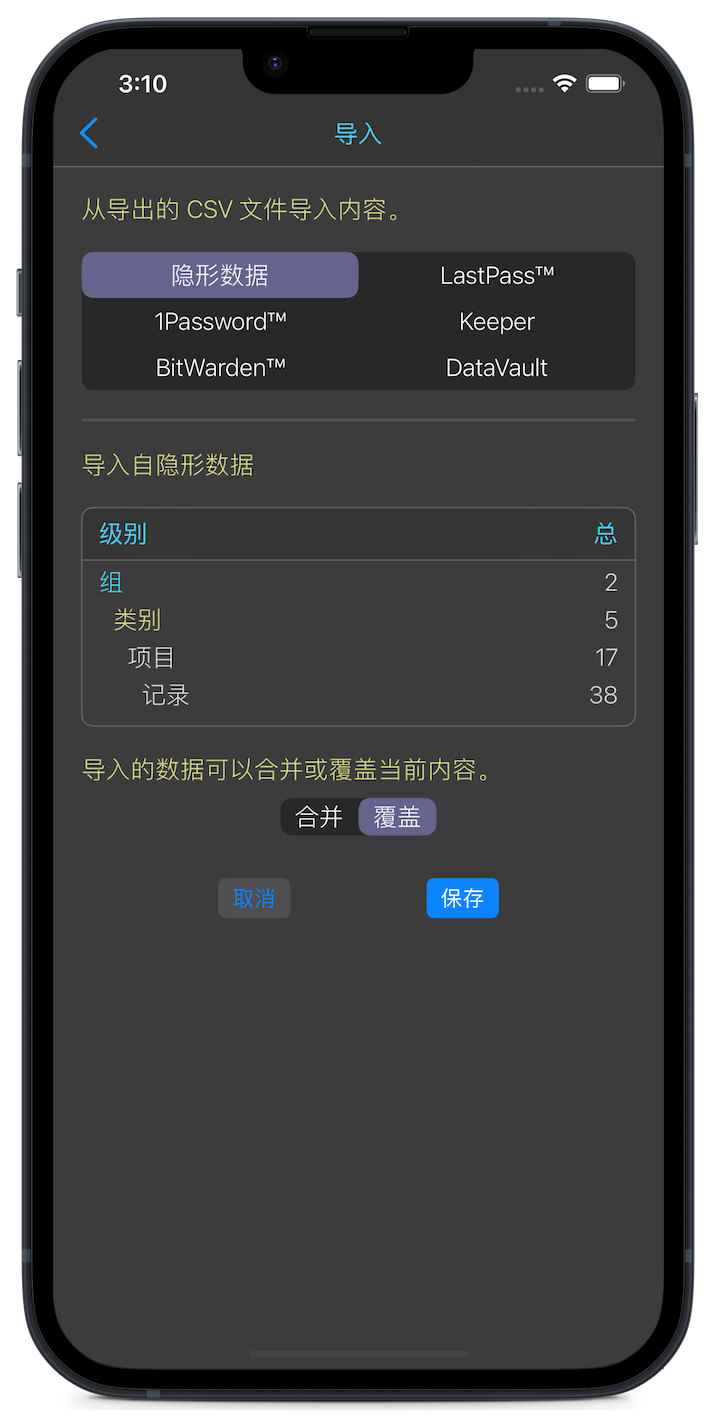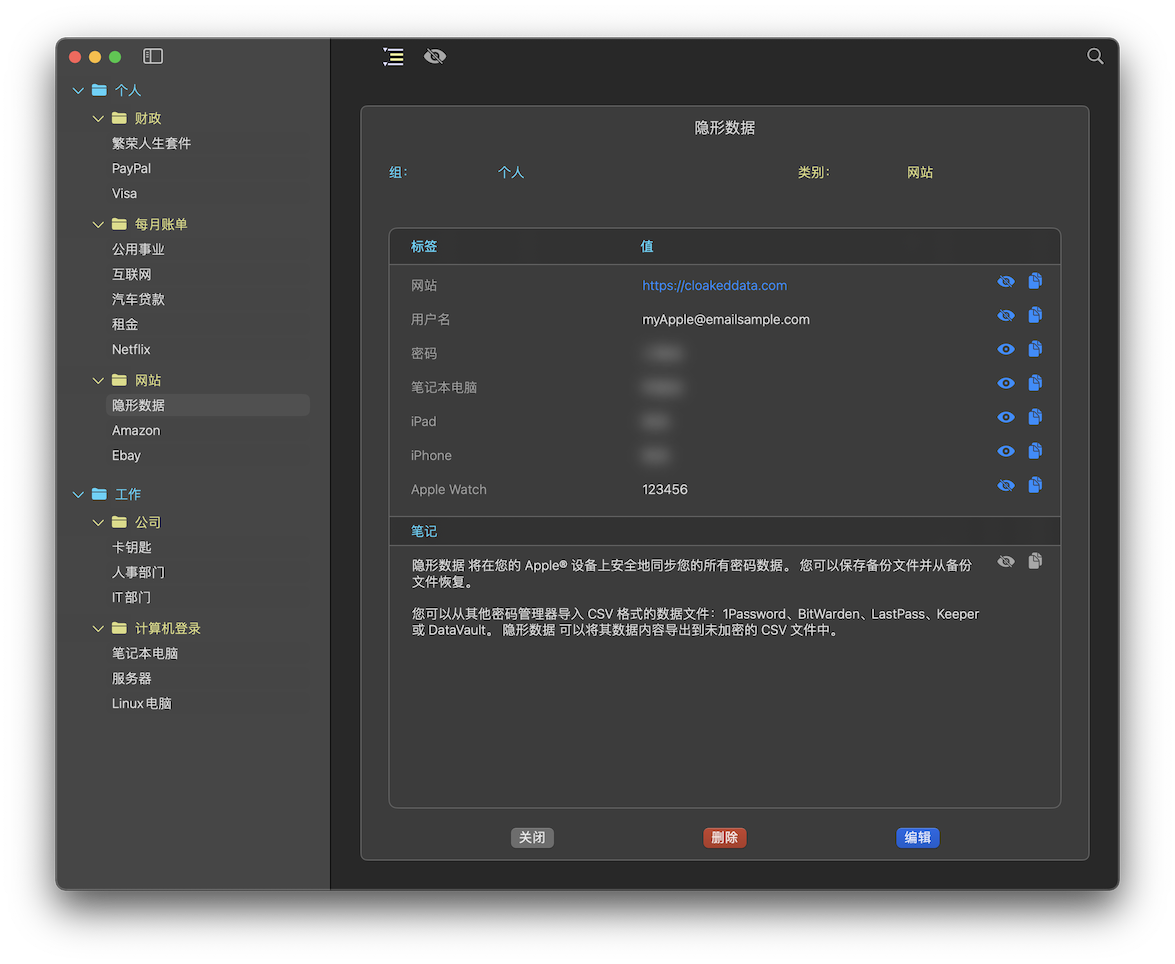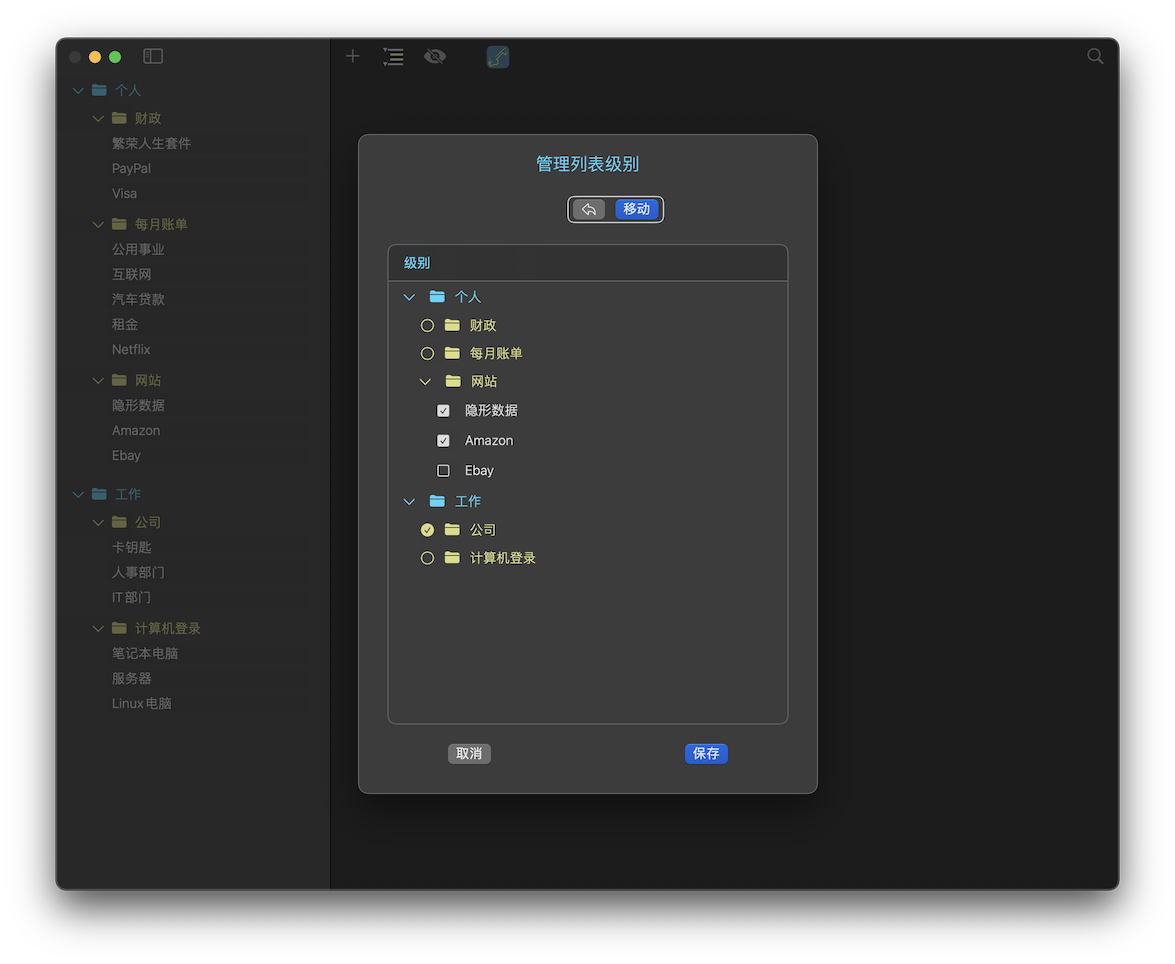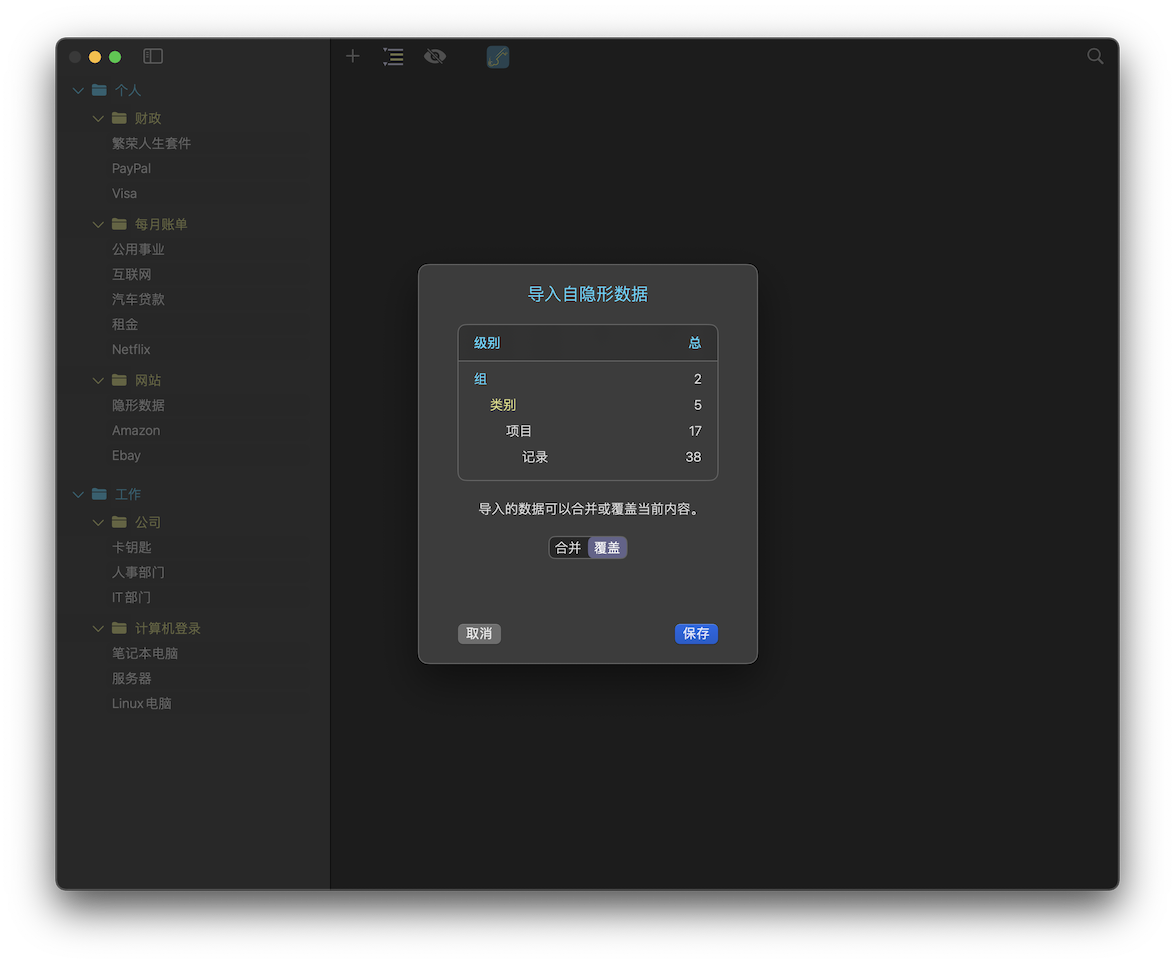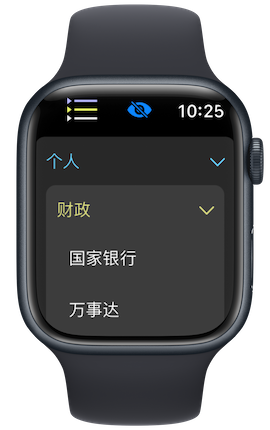隐藏数据
掌握密码的工具
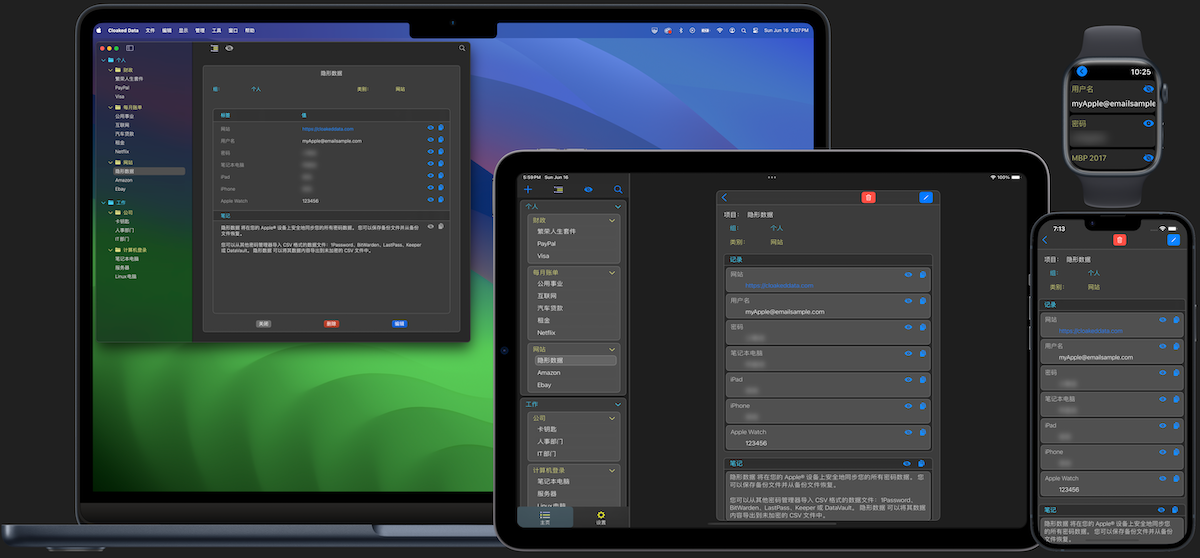
隐藏数据 是一款安全的现代密码管理器,适用于 iPhone、iPad、Apple Watch 和 Mac。
隐藏数据 使用现代强加密算法 (AES-256) 安全地保护和管理您的所有密码数据。
隐藏数据 将您的所有密码数据和信息保存在您的设备上,而不是服务器上。
使用 隐藏数据,您只需要记住主应用程序的登录密码,而不是尝试记住大量密码和用户信息。 您还可以使用 Touch ID 或 Face ID 进行应用程序登录。
![]()
![]()
特点
- 数据被组织为两个文件夹级别中的项目:组和类别。
- 项目在其记录和注释中包含详细信息,例如用户名、密码和帐号。
- 每个类别可以添加任意数量的项目。 每个条目可以添加任意数量的记录。
- 为了帮助在公共区域使用隐藏数据提供安全性,可以在应用程序范围内或单独屏蔽记录和注释。
- 对于选定的项目,它的注释和记录可以被复制或隐藏在视图中。
- 在编辑模式下,可以创建、修改、重新排序或删除记录。 项目可以重命名。 可以创建或重新选择组和类别。
- 管理组、类别和项目。 创建、重命名或删除组或类别。 将类别移动到另一个组或将多个项目移动到另一个类别。 从另一个密码管理器应用程序导入后组织数据的绝佳方法。
- 可以通过扩展组和类别或通过搜索找到特定条目。
- 通过 iCloud 在您的 Apple 设备上安全地同步您的所有密码数据。
- 在您的设备或 iCloud Drive 上保存数据库的加密备份文件,并从您的任何设备上的这些文件中恢复数据库。
- 从其他密码管理器导入 CSV 格式的数据文件:1Password、BitWarden、LastPass、Keeper 或 DataVault。
- 将数据库内容导出到未加密的 CSV 文件。
- 为受信任的人创建第二个密码,以便在忘记主密码或发生紧急情况时访问隐藏数据。
- 在 Apple Watch 上使用隐藏数据显示数据库内容。
- 隐藏数据在 Apple Watch 上是只读的,可从您的其他设备检索其数据库内容。
- Apple Watch 上的隐藏数据将要求输入密码以进行登录。 该 pin 码是在适用于 iPhone、iPad 或 Mac 的隐藏数据上创建和管理的。 您可以更改 PIN 码、更改其长度,并设置在 Apple Watch 上锁定隐藏数据之前的最大失败登录尝试次数。 Apple Watch 上的 隐藏数据 应用程序通过 iPhone、iPad 或 Mac 上的 隐藏数据 进行锁定。